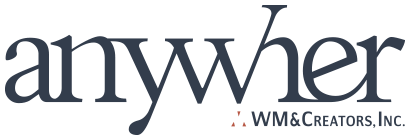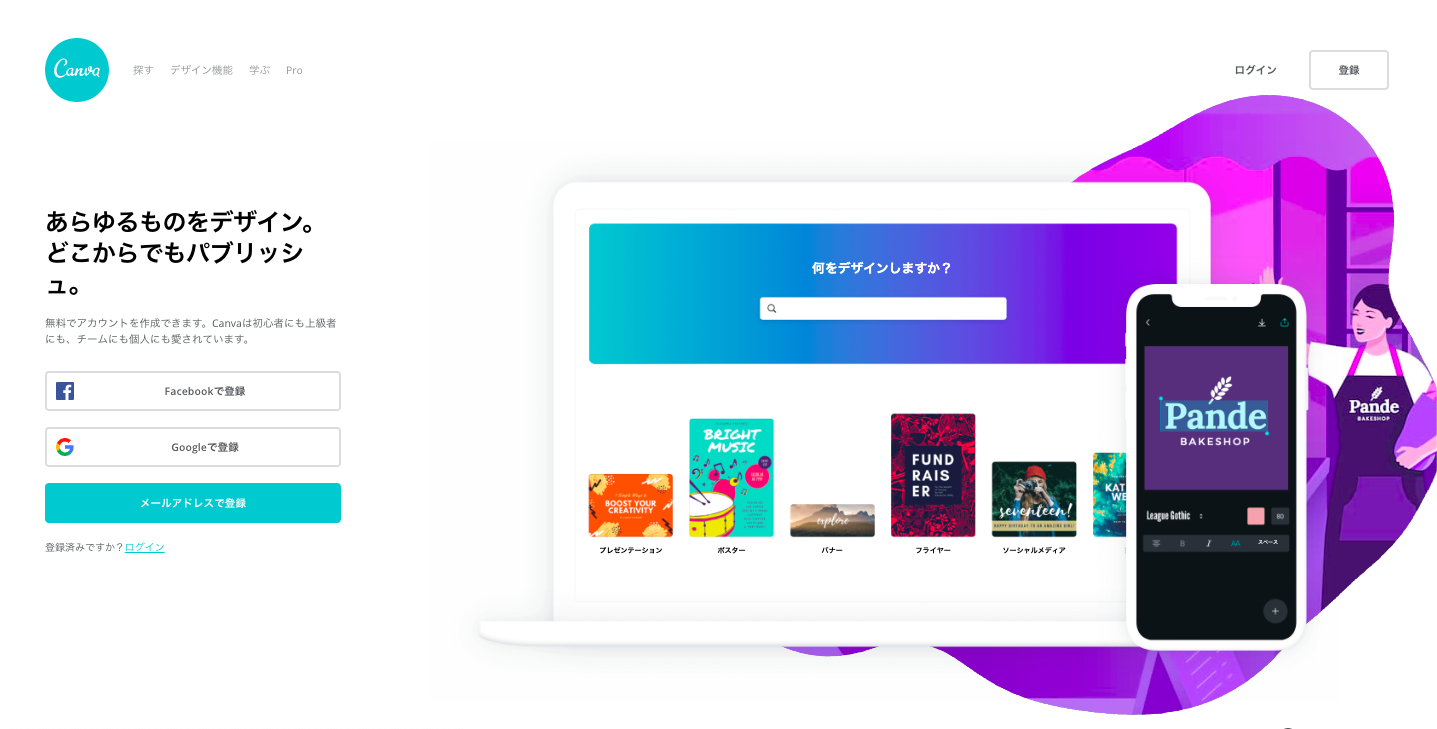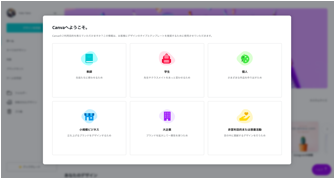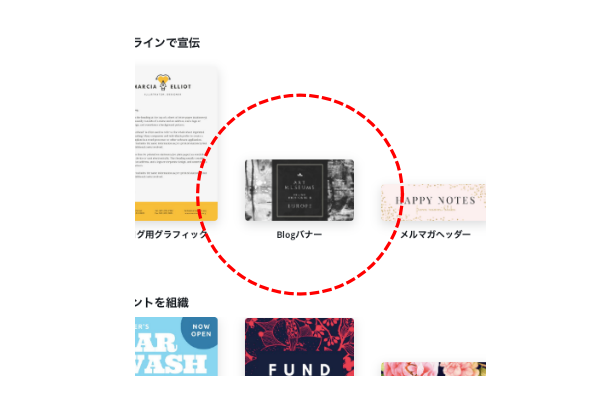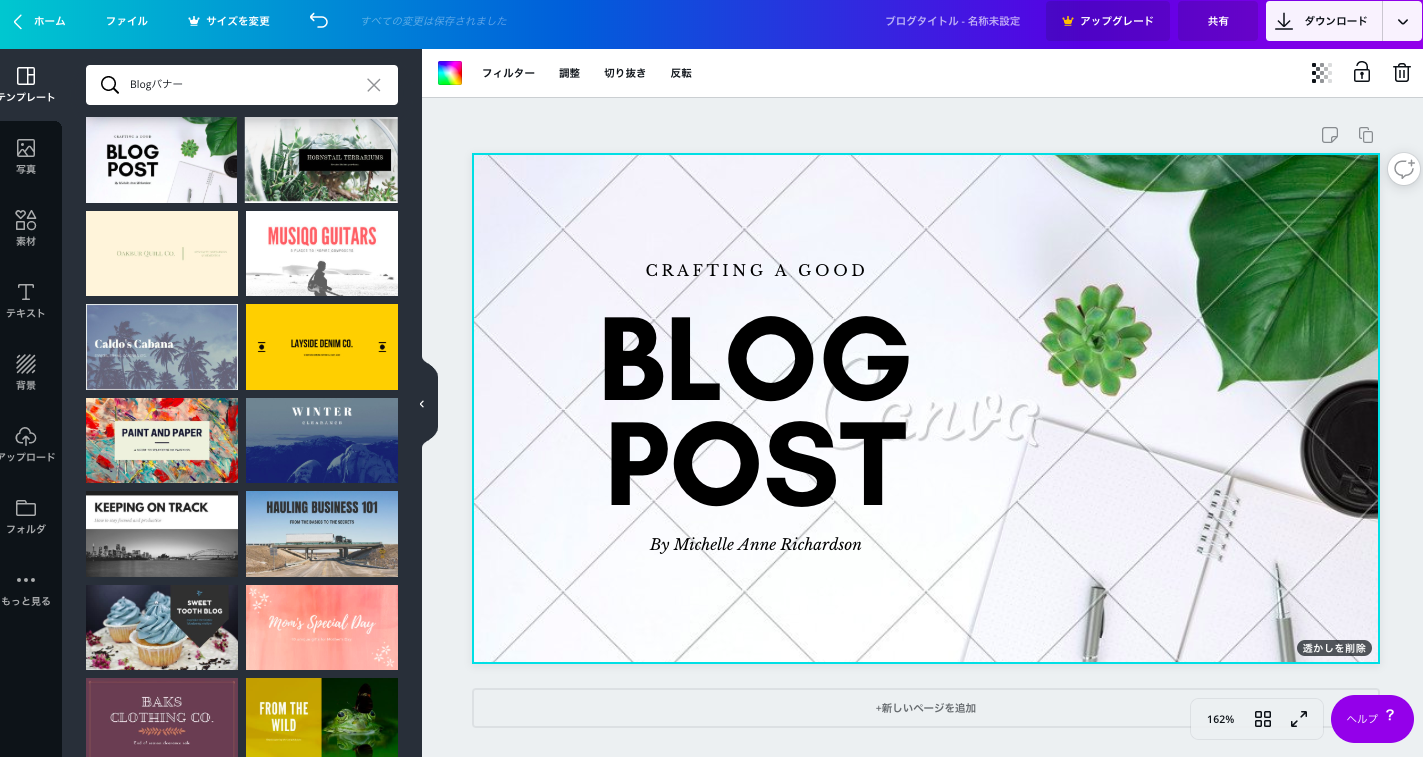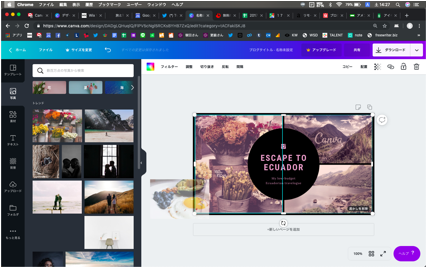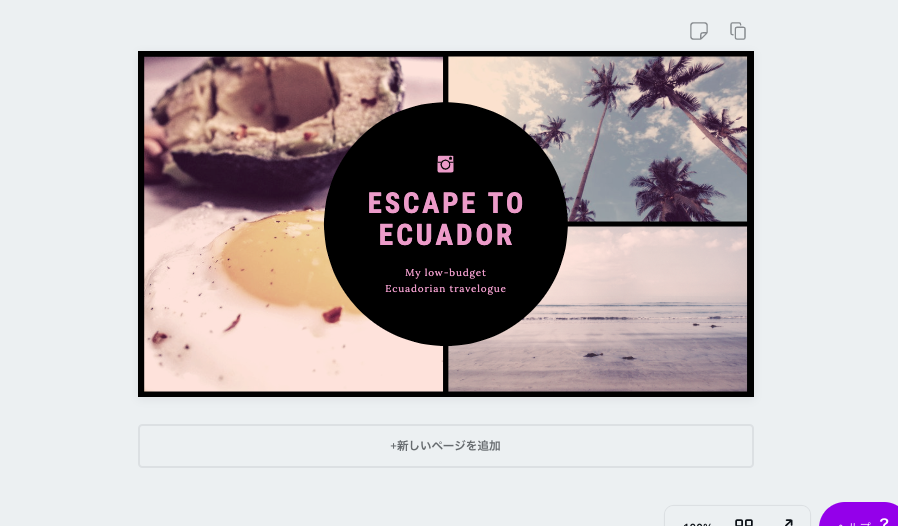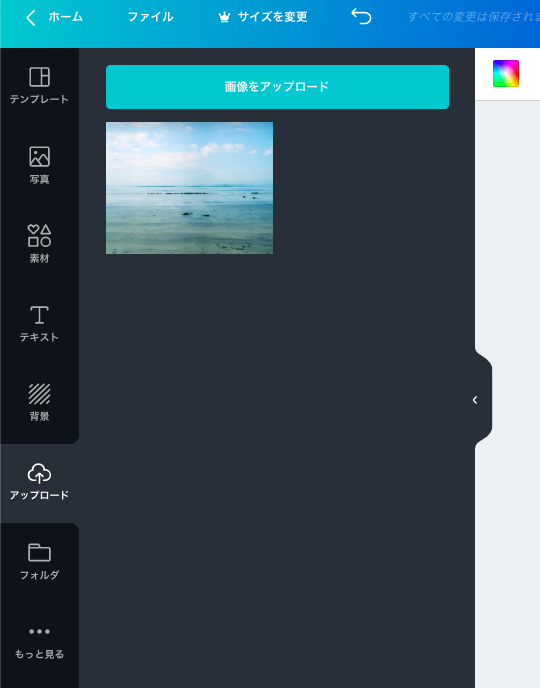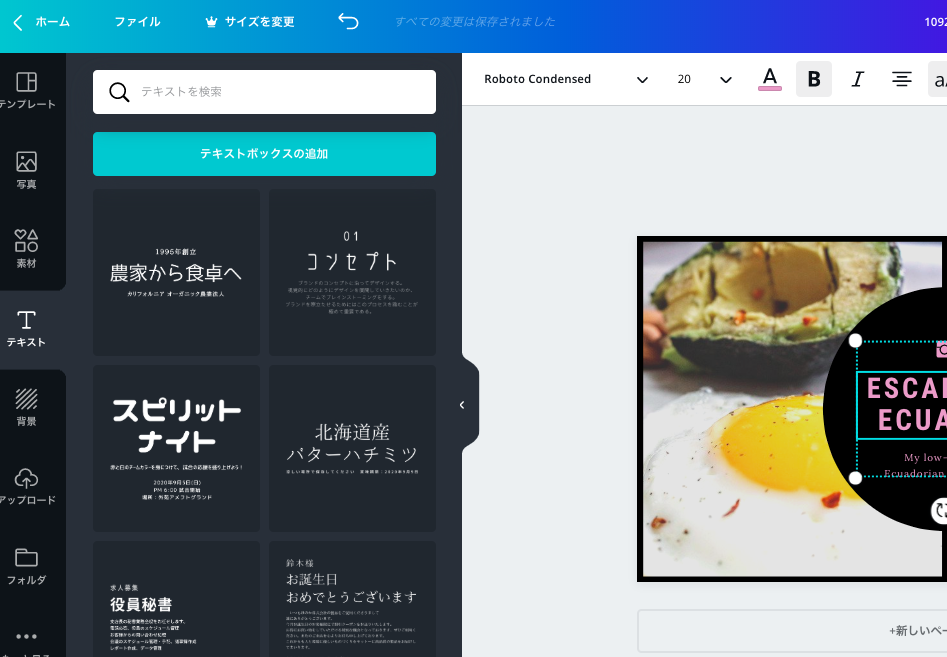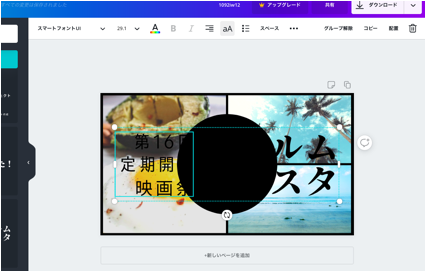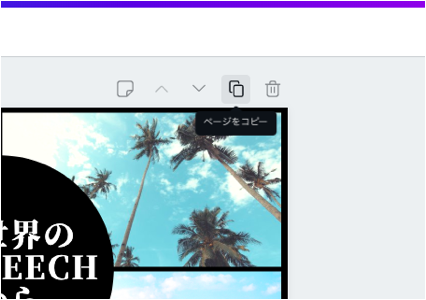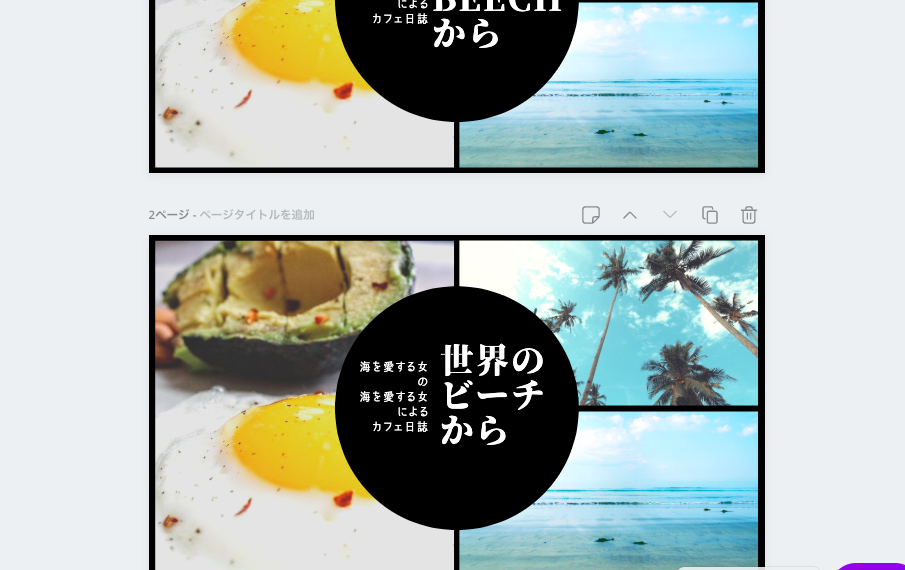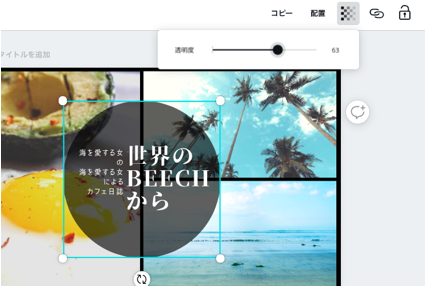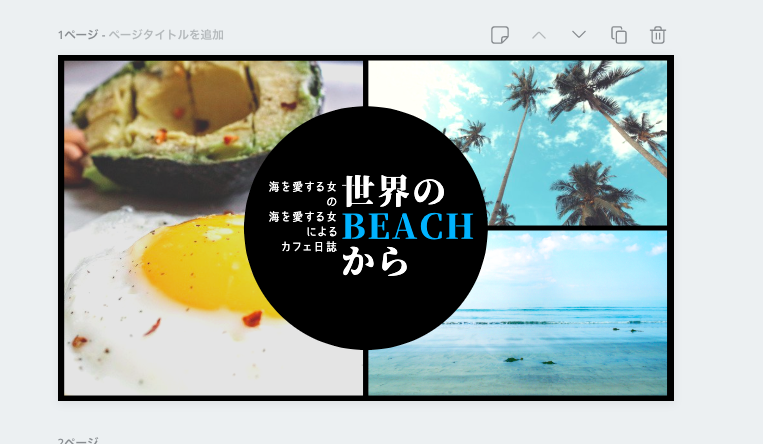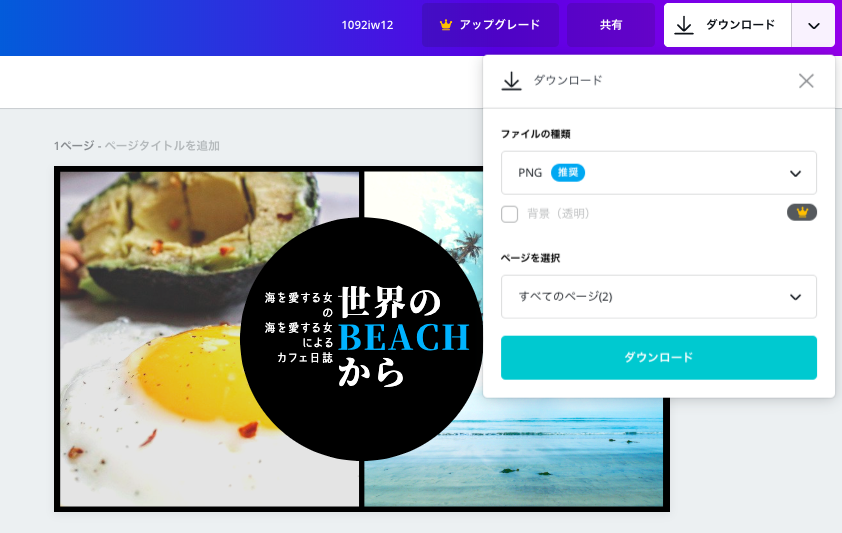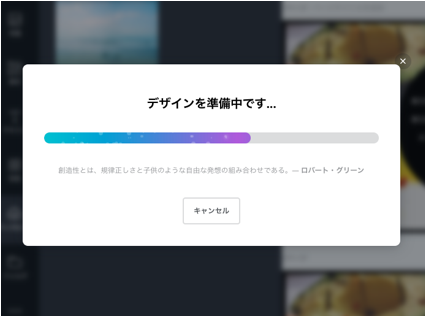今回は、センスのいい画像を手作りできるデザイン作成ツール“Canva(キャンバ)”をご紹介します。
記事の中では実際にブログのアイキャッチ画像を作ってみますので、どんな使用感なのか知りたい方も要チェック!「デザインセンスがない……」という方にも使いやすいので、ぜひ、ここでCanvaについて詳しくなっておきましょう。
ちなみに、無料で使えるので、デザイン費が気になっている方にもおすすめです。
Contents
Canva(キャンバ)とは
Canvaは、オーストラリア初のデザイン作成ツールです。KDDIウェブコミュニケーションの引き合いにより、日本でも利用できるようになりました。
ブラウザ上で作業できるCanvaは、ソフトをインストールしたり、アプリをダウンロードしたりする必要がありません。ネット環境さえあれば、いつでもどこでも手軽に作業ができるのが利点です。スマホアプリがありますので、移動中にもデザインを作れちゃいます。
使ってみるとわかりますが、機能も充実。高機能と呼べるツールばかりが揃っています。これがすべて無料で使えるというから驚きです。
従来の画像編集ソフトとの違いは?
これまでもブラウザ上で利用できるサービスはありましたが、Canvaは既存のツールよりも、優れた点が多いのが特徴です。
例えば、高機能とはいえ、ブラウザ上での操作には制限があるものが多々ありました。使い方を覚えるまでが大変で、使いこなせないユーザーも少なくありません。
その点Canvaは、高機能であるのはもちろん、直感的にデザインできる「使いやすさ」があります。センスのよいデザインをしたいなら、より本格的なツールが必要だと思う人も多いかもしれません。
そのためPhotoshopやIllustratorなどのツールを使用していた人も多いかもしれませんが、おしゃれでセンスのいい画像を作りには、ノウハウが必要です。 ソフトを用意しても、その後、触ってもいないというユーザーは少なくないでしょう。
その点Canvaは、「画像を作ろう!」と思ったら、すぐさま作業に取りかかれます。ノウハウがなくてもセンスのいいデザインができることも、大きな魅力です。
Canvaをおすすめしたい人
ブラウザ上で簡単に画像が作れるCanvaは、
「おしゃれな画像を用意したい、でもフリー画像を使用するのは嫌だ」
「デザイナーにお金を出して依頼するような余裕はない」
「デザインの勉強は一切したことがない」
「今すぐ、画像がほしい」
そんなあなたにおすすめしたいツールです。
Canvaは無料ツールですので、一切費用はかかりません。これからビジネスを始める方も、安心して導入ができます。
また、デザインの知識が一切ない人でも、今スグ作れます。「今欲しい!」とせっかちな方にもうってつけなツールです。
他にも、
「頭に浮かんだイメージを形にしてみたい」
「いつでもどこでも制作できるツールがほしい」
と、自身でクリエイティブな活動を楽しみたいという方にもおすすめです。感覚的に使うことができるから、デザインについて詳しく知らない人でも、楽しんで制作できます。
Canvaで実際にブログアイキャッチ画像を作ってみた!
「もっと人に読まれるブログにしたい!」そんなあなたは、ブログのアイキャッチ画像をCanvaで作ってみてはいかがでしょうか? ブログのアクセス数は、アイキャッチ画像で大きく左右されるそうですよ!
今回はCanvaに登録してから、実際にアイキャッチ画像が完成するまでを、ここでレビューしたいと思います。
まずはCanva(https://www.Canva.com)に登録が必要です。
登録は簡単。メールアドレスを入力するか、Facebook、Googleなどのアカウントを利用しても登録ができます。 メールボックスにメールアドレスの確認メールが届くので、そちらをクリックしてください。
次に利用目的を問われますので、自分に当てはまるものをクリックします。
これで登録は完了です!すると、こんな画面が開きます。
ずらっと並んでいるのはテンプレートです。ここで数えただけでも、55のテンプレートがありました。
 テーマ別にも検索できるので、自分が作りたいものが簡単に見つかりそうです。
テーマ別にも検索できるので、自分が作りたいものが簡単に見つかりそうです。
今回はブログのアイキャッチ画像を作りたいので、Blogバナーを選択しました。
こんな感じで、作業スペースが表示されます。
左手に並んでいるのは、blogバナーのテンプレートです。Blogバナーだけでもこんなにたくさんの候補から選べるんですね!
FacebookならFacebook、TwitterならTwitterと、テンプレートが最適な大きさになっているので、自分でサイズを変更する必要もありません。
もちろん、サイズはカスタマイズも可能です!
試しに、このテンプレートを選択してみました。自分好みに編集しています。変えたいなと思うのは、背景の写真です。
変えたい一枚をクリックすると、青い線で囲まれ、選択ができました。コレいいなと思う写真を、左の「写真」タブから選択して……。
ドロップすれば簡単に写真を差し替えられます。
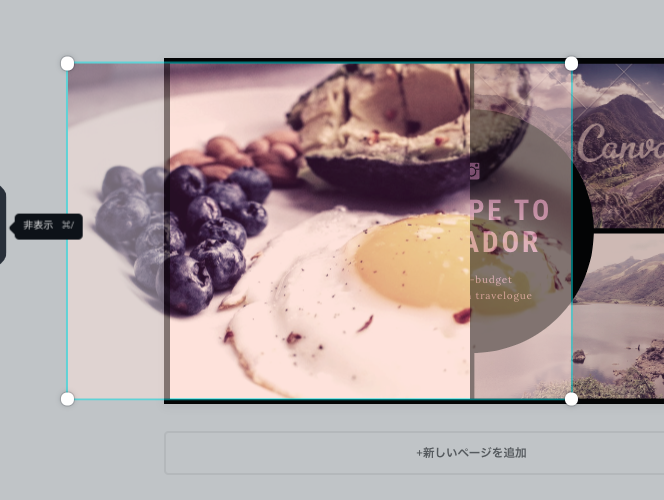 画像をクリックしてマウスでドロップすれば、トリミングの位置も変更できました。
画像をクリックしてマウスでドロップすれば、トリミングの位置も変更できました。
今回は、右下の写真1枚を自前の写真に変更。
アップロードタブを開いてドロップするだけで、自前の写真が簡単にアップロードできるんです。
でも、写真がすべて赤っぽく見えてしまうのが、ちょっと残念……。これは、テンプレートにもともとかかっていたフィルターのせいです。
できればもう少し、違うイメージにしたいので、これも変えてみましょう。
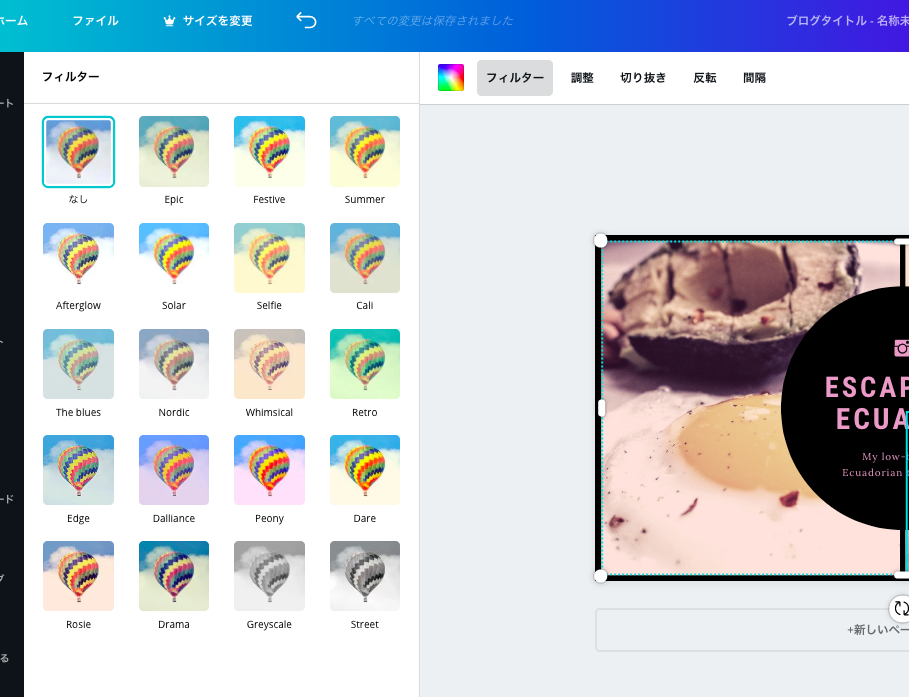 フィルターのボタンをクリックすると、出てきました。これが写真にかかっていたフィルターです。今回はフィルターを外したいので、「なし」を選択します。
フィルターのボタンをクリックすると、出てきました。これが写真にかかっていたフィルターです。今回はフィルターを外したいので、「なし」を選択します。
これでフィルターが取れました。色味がなんとなく合わないので、「調整」ボタンで色味を調整してみます。
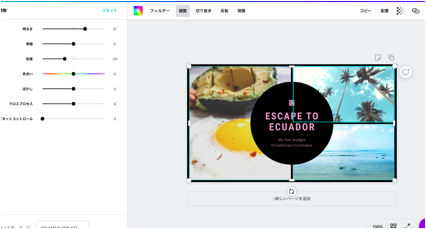 これでなんとか大丈夫かな?さて、こうなると中心部のテキスト部分が浮いてきました。
これでなんとか大丈夫かな?さて、こうなると中心部のテキスト部分が浮いてきました。
フォントや色、形も変えてみたいですね。
テキストも、自分で「明朝」とか「ゴシック」とか選ぶこともできますが、テンプレートから確認しながら、簡単に選ぶことができますよ!
テキストボックスをクリックすると、上部にフォント関連のツールが出てきます。いろいろ編集して、こんな感じに調整しました。
ちなみに、複製ページをつくることもできます。
この「ページをコピー」を押すだけ。
2ページ目が出来ました。いろいろ試してみて、比較ができます。
そうそう、透過させるのも、このバーで調整すれば簡単!
さて、これでいかがでしょう!
ふぅ、BEACHのスペルミスにも気づけました……。テキストを書き換えるだけだから、修正も簡単です!
とくに下書きをしたわけでもなく、こんな感じに仕上がるなんて、感激ですよね。
完成したら、画像をファイルに書き出します。ブログパーツなので、ここではPNGを選択しました。
こちらが完成品。ここまで、作業としては30分くらいでしょうか。デザイナーさんに依頼している間に終わっちゃいますね!
Canvaの料金体系
Canvaは、アカウント作成、利用、すべてにおいて無料で使えます。ただし、有料素材を利用したり、印刷機能を利用して印刷したり、Canva Proにアップグレードする場合には、費用がかかります。
《有料素材にかかる費用》
有料素材を使いたい場合、ライセンスに応じて料金がかかります。
- ワンタイムユースライセンス 1ドル(約108円)
- マルチユースライセンス 10ドル(約1,080円)
- 拡張ライセンス 100ドル(約10,800円)
《Canva pro》
Canva proは、無料版のCanvaよりも、より多くの機能を使うことができます。
ブランドカラーを細かく選択できる「ブランドキット」や、作成したデザインを、他のサイズにもリサイズできる「マジックリサイズ」などがその機能です。マジックリサイズは、同じデザインを他のサイズに展開したいとき、とても便利な機能です。
ブログだけでなく、FacebookもTwitterもと、さまざまなシーンで同じデザインを使いたい方は、Canva proも検討してみてはいかがでしょうか。
ちなみに、Canva proの料金は、
- 月額……12.95ドル(約1,400円)
- 年額……119.40ドル(約12,800円)
の2つから選べます。
まとめ
今回、ブログのアイキャッチ画像を作ってみましたが、すべて無料で作成することができました。ブログ以外にもデザインを転用したい場合は別ですが、アイキャッチ画像を作るだけならほぼ無料で作れると思っていいでしょう。
こんなに簡単でおしゃれなツール。登録しておいて、損はありません!
ぜひ、今スグに登録してみて、テンプレートなどを覗いてみてはいかがでしょうか?
>>CANVAに無料登録<<